php小编小新为大家介绍一下如何在WPS Office中将图片放进文件。WPS Office是一款功能强大的办公软件套件,其中包含了文字处理、表格编辑、演示文稿等多个模块。在编辑文档时,有时候需要插入图片来丰富内容。下面我们将详细介绍一下在WPS Office中如何轻松地将图片插入到文件中的方法,让您的文档更加生动和有吸引力。

1、首先我们打开word文档,点击左上角的【插入】。
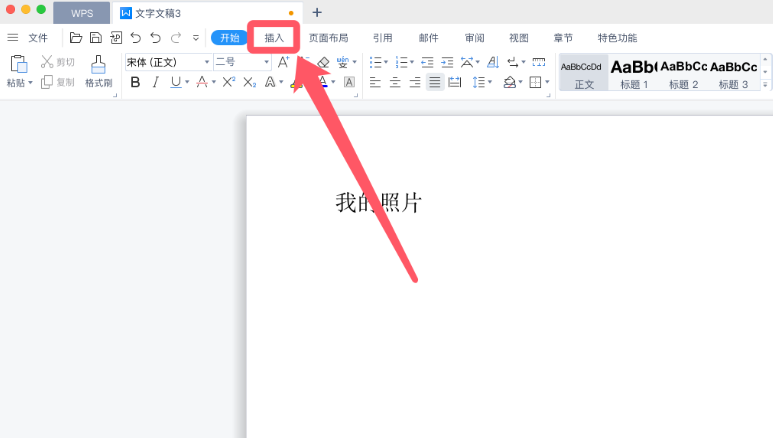
2、接着点击选择【图片】-【本地图片】。
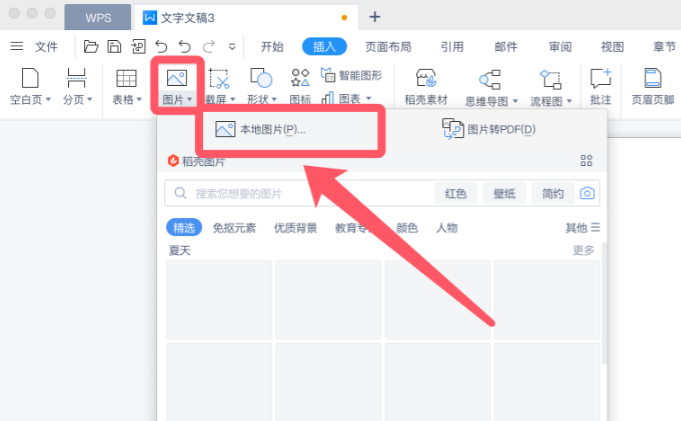
3、然后我们选择照片,点击右下角【打开】。
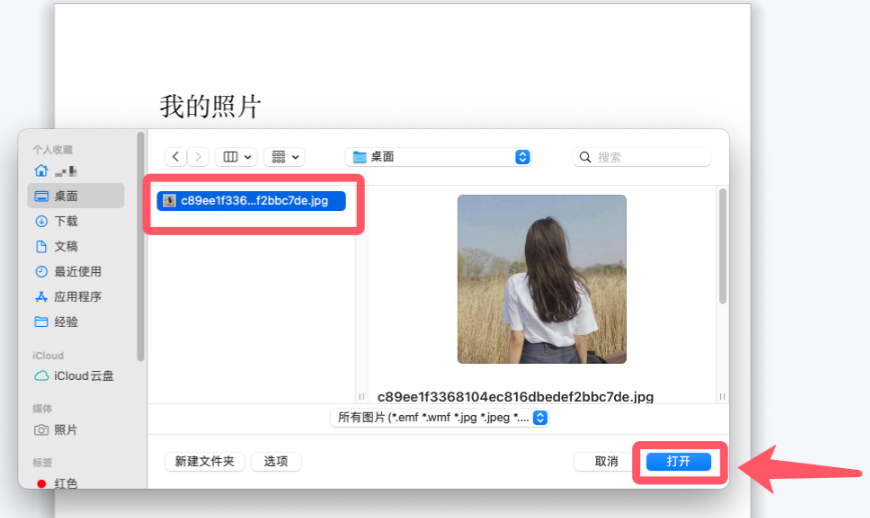
4、这样就能将照片放在Word文档中了,如图所示。
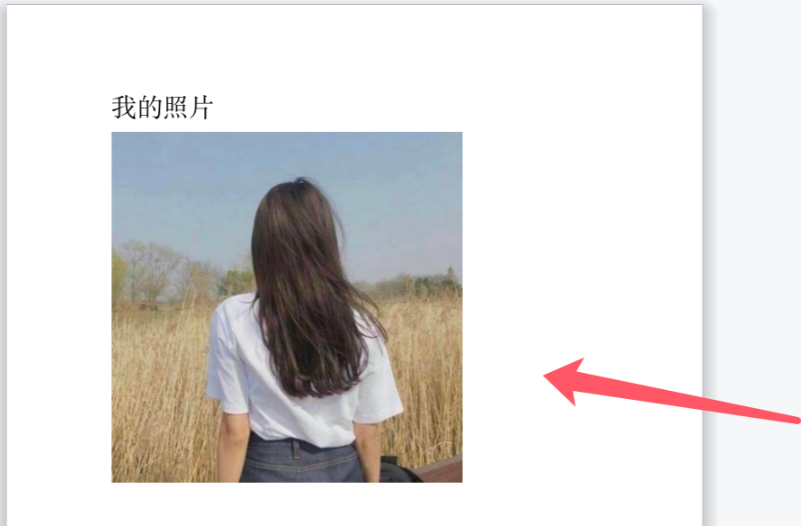
以上是wps office怎么把图片放进文件的详细内容。更多信息请关注PHP中文网其他相关文章!




